怎么样微信来消息可以隐藏 微信消息隐藏设置教程
更新时间:2024-03-20 16:06:01作者:xiaoliu
在日常生活中,我们经常会收到各种微信消息,有时候我们可能希望能够隐藏某些私人信息或者保护自己的隐私,怎么样才能在微信中来消息可以隐藏呢?下面就让我们一起来看看微信消息隐藏设置的教程吧!通过简单的操作,你就可以轻松保护自己的隐私信息,让你的微信消息更加安全可靠。
具体方法:
1.第一步:打开微信,进入微信首页,然后进入我的中心,如下图所示:
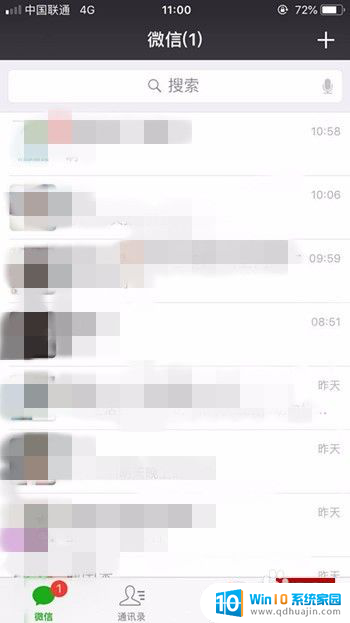
2.第二步:在我的中心,找到设置。点击设置,如下图所示:
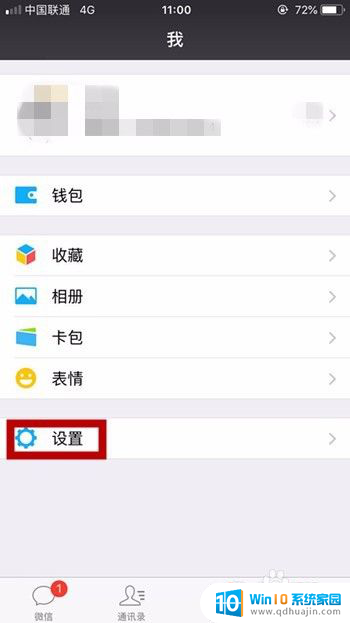
3.第三步:在设置操作界面,找到新消息通知。点击新消息通知,如下图所示:

4.第四步:在新消息通知界面,取消通知显示消息详情的勾选(取消后边绿色词条的选择)。如下图所示:
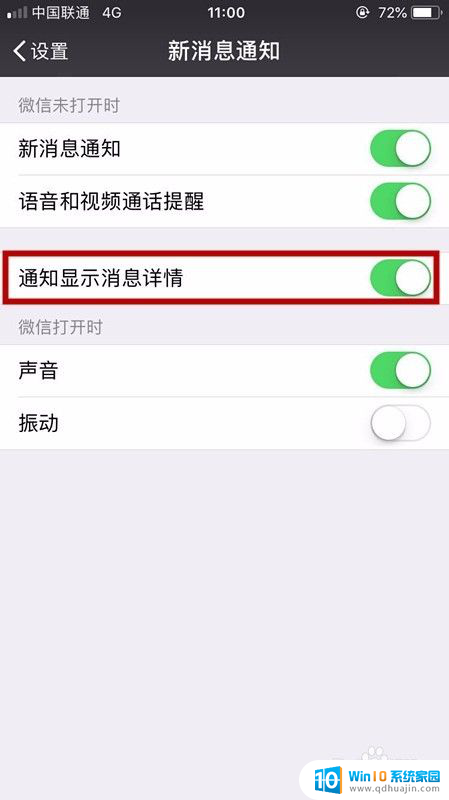
5.第五步:取消勾选后,系统会提示关闭后。当收到微信时,通知提示将不显示发信人和内容摘要。点击确认关闭,如下图所示:
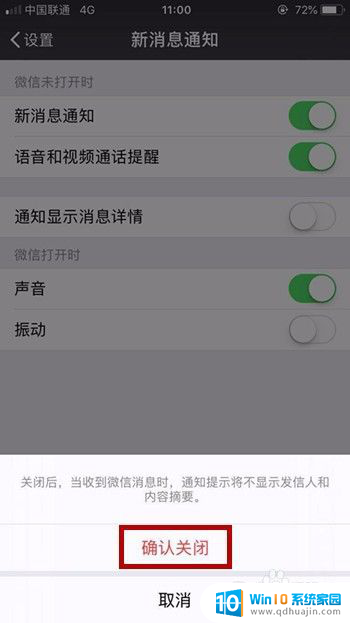
6.第六步:之后在闭屏状态下,再收到的微信消息将不会显示发信人和内容摘要。这样,整个操作就完成了。如下图所示:
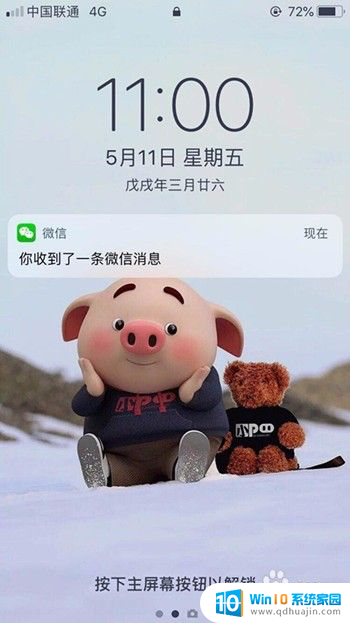
以上就是如何隐藏微信来消息的全部内容,如果你遇到同样的问题,可以参考本文介绍的步骤进行修复,希望对大家有所帮助。
怎么样微信来消息可以隐藏 微信消息隐藏设置教程相关教程
热门推荐
电脑教程推荐
win10系统推荐
- 1 萝卜家园ghost win10 64位家庭版镜像下载v2023.04
- 2 技术员联盟ghost win10 32位旗舰安装版下载v2023.04
- 3 深度技术ghost win10 64位官方免激活版下载v2023.04
- 4 番茄花园ghost win10 32位稳定安全版本下载v2023.04
- 5 戴尔笔记本ghost win10 64位原版精简版下载v2023.04
- 6 深度极速ghost win10 64位永久激活正式版下载v2023.04
- 7 惠普笔记本ghost win10 64位稳定家庭版下载v2023.04
- 8 电脑公司ghost win10 32位稳定原版下载v2023.04
- 9 番茄花园ghost win10 64位官方正式版下载v2023.04
- 10 风林火山ghost win10 64位免费专业版下载v2023.04